-
はじめに-Win
-
新機能
-
システム要件
-
スタートアップ画面
-
パネルレイアウト
-
プロジェクトの作成
-
インポート
-
PC録画
-
ビデオ編集
- サブシーケンス
- オプティカルフローによるスローモーション
- 自動リップル
- 描画ツール
- クリップを有効/無効にする
- Filmora Workspace
- 高速プレビュー(JKL)
- ルーラー機能
- マーカー機能
- ソース&タイムラインプレビュー編集
- フリーズフレームの追加
- マルチクリップ編集
- お気に入りマークカスタマイズ
- バックグラウンド
- すべてのクリップを選択
- マグネティックタイム
- キーフレームカーブ
- マルチカメラ編集
- 自動字幕起こし/テキスト読み上げ/SRT
- モーショントラッキング
- クロマキー
- 手ぶれ補正機能
- 動画のクロップとズーム
- 動画クリップのスナップショット
- 動画の逆再生
- PIP
- レンズ補正
- 動画の分割&トリミング
- 分割表示
- スピード調整
- マスク
- モザイクを追加
- フェイスオフエフェクト
- ドロップシャドーの適用
- 自動補正
- テンプレートプリセットで動画編集
- 枠線
- 変形
- 合成
-
色編集
-
オーディオ編集
-
アニメーション編集
-
スピード編集
-
AI編集
- AI サムネイルエディター
- スマートBGMジェネレーター
- スマートシーンカット
- スマートショートクリップ
- AIスマート検索
- スマートカットアウト
- AIオーディオストレッチ
- AI ノイズ除去
- AI動画生成機能
- AI Copilot編集機能
- AI翻訳
- AIでアイデアから動画生成(Windows版)
- AI画像生成
- AIポートレート(ボディエフェクト)
- オート リフレーム
- オートモンタージュ
- オートハイライト
- AI コピーライティング
- ARステッカー追加
- 無音検出
- オートノーマライズ機能
- Windows版AI延長機能
- オーディオダッキング
- ノイズ除去
- シーン検出
- 動画ノイズ除去
- AI動画補正
- 平面トラッキング
- オーディオから動画
- AIボーカルリムーバー
- AIテキストベース編集
- AIスキントーン保護
- AIオブジェクトリムーバー
- 画像から動画生成
- AI スマートマスク
- AIサウンドエフェクト
- AI顔モザイク
- AI音声補正
- AIボイスクローン
- AIステッカー
- Windows用AI音楽ジェネレーター
-
動画エフェクト素材
-
動画トランジション
-
オーディオ素材
-
タイトル素材
-
エレメント素材
-
クリップのエクスポート
-
Wondershareドライブ
-
パフォーマンス向上
ノイズ除去
ノイズ除去機能は、サウンド付きの録画したオーディオまたは動画から背景ノイズを削除するのを助けます。ワンクリックで自動的にノイズを除去することができる効率的かつ便利なツールになります。録画したオーディオから不要な背景ノイズを削除したい場合は以下の手順に従ってください。
ノイズ除去機能を適用する
1 タイムラインパネルでオーディオクリップをダブルクリックしてオーディオ調整画面を開きます。
2 選択したオーディオクリップを右クリックしてオーディオ>オーディオを調整するを選択します。
3 オーディオクリップを選択し、ツール>オーディオ>オーディオを調整するをタップします。
背景ノイズの除去の横にあるボックスにチェックを入れます。スライダーをドラッグして必要なノイズ低減レベル (弱、中、または強)に設定します。
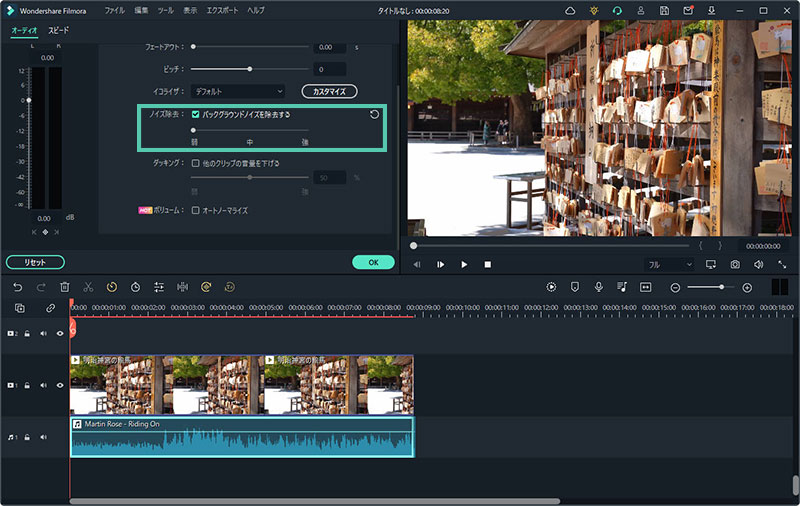
注:
ノイズ除去ツールを使用して除去することができるノイズの種類には、風やコンピュータのハミング音等の連続音になります。ノイズ除去のリセット
ノイズ除去オプションに満足できなかった場合は、ボックスのチェックを外す、またはリセットアイコンをクリックして機能をキャンセルすることができます。
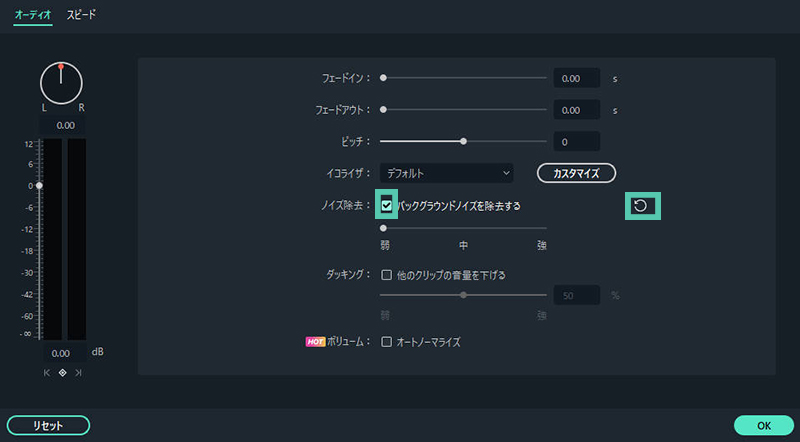
関連情報
おすすめ記事
5つの簡単な方法でビデオの一部をぼかす方法
ぼかしてビジュアルコンテンツの特定の部分を隠す方法を探していますか?この記事を読んで、Filmoraを使用してビデオの一部をぼかす方法を学びます。
インスタのストーリーでミュージックが見つからない時の対処法4選!
本記事では、インスタグラムのストーリーやリールでミュージックが見つからない理由や対処法などについて解説します。インスタグラムでミュージックが見つからなくて悩んでいる方は、本記事を参考にしてください。
初心者におすすめの無料で使える動画編集アプリ6選!
本記事では、動画編集初心者の方でも安心して使いこなせる無料動画編集アプリを6つご紹介します。近年、YouTube、TikTokなどのSNSの発展を受け、動画を視聴する機会が増えてきて、「自分でも動画を編集してみたい!」と思ったことはありませんか?
F.A.Q
Wondershare IDとは(Filmora V8.7.2以降のバージョンにのみ対応)
Wondershare IDとは?Wondershare IDを作成する方法?
アクティベーション
Wondershare IDでFilmoraのアクティベーションを行う方法を紹介します。
マルチユーザーコントロールについて
マルチユーザーコントロールについて詳しく説明します。

